Mysql的完美卸载
**没有安装包的小伙伴可以自行下载**
链接: https://pan.baidu.com/s/1pTu5kchnDbe9_hahW9tXaQ 提取码:zhir
一 : 停止mysql服务
stop net mysql
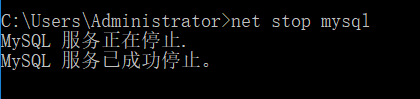
二:打开控制面板卸载mysql 点击卸载

三:删除Mysql文件
先删除Mysql文件夹
C:\Program Files (x86)\MySQL

因为卸载mysql并没有把配置文件my.ini删除 所以这里我们要手动删除
再删出之前mysql存储的数据库等内容
1.打开隐藏文件夹 win10如图 win7在组织那里仔细找一找 把这个打开会发现有一个隐藏的文件夹C:\ProgramData 里面有一个Mysql文件夹

在C:\ProgramData\MySQL\MySQL Server 5.5\data 路径下有一些之前mysql的数据库 把整个Mysql文件删除

四:删除注册表
打开注册表 快捷键win+r输入regedit进入注册表

HKEY_LOCAL_MACHINE\SYSTEM\ControlSet001\Services\Eventlog\Application\MySQL文件夹删除
删除HKEY_LOCAL_MACHINE\SYSTEM\ControlSet002\Services\Eventlog\Application\MySQL文件夹。
删除HKEY_LOCAL_MACHINE\SYSTEM\CurrentControlSet\Services\Eventlog\Application\MySQL的文件夹。

ps:ControlSet002这个文件夹小编电脑没有 根据自己的实际情况
ok 这样就成功卸载了 注意:要重启系统后才能重新安装 亲试!!!
Mysql的完美安装
这里主要介绍安装版
**没有安装包的小伙伴可以自行下载**
链接: https://pan.baidu.com/s/1pTu5kchnDbe9_hahW9tXaQ 提取码:zhir
下载完之后打开运行程序 这里选择第一个

等待安装
直接next
这里选择类型,个人日常使用的话第一个就够用
这里选择存储引擎 默认的就行

选择安装路径 推荐默认安装
选择毫秒内最大连接数 第一个是20 也选择第三个可以自定义
Mysql端口默认3306
这里选择字符集编码 我们选择第二个UTF8
箭头注意打钩 意思是自动帮我们配置mysql环境变量 ServiceName 可以设置名称 不建议修改
Launch the Mysql … 就是开机自启动这个Mysql服务

设置你的登录密码 
安装完成!
win+r 打开DOS命令窗口 就ok了

























 2135
2135











 被折叠的 条评论
为什么被折叠?
被折叠的 条评论
为什么被折叠?








